Win10电脑自动配置IPV4地址169的解决办法
分类:win10教程 2021-08-08
导读: Win10电脑自动配置IPV4地址169的解决办法--Win10电脑连接网络的过程相比大家都不陌生,一般情况下,一开机电脑就自动连接网络了,不需要人为连接网络。就算是第一次连接WiFi,也只需要输入密码连接WiFi即可。那么当我们碰到电脑自动配置IP地址的时候,...
Win10电脑连接网络的过程相比大家都不陌生,一般情况下,一开机电脑就自动连接网络了,不需要人为连接网络。就算是第一次连接WiFi,也只需要输入密码连接WiFi即可。那么当我们碰到电脑自动配置IP地址的时候,把地址配置成了IPV4169的地址该怎么办呢?
具体步骤:
1、打开小娜搜索,输入cmd,然后选择命令提示符右击以管理员身份运行。
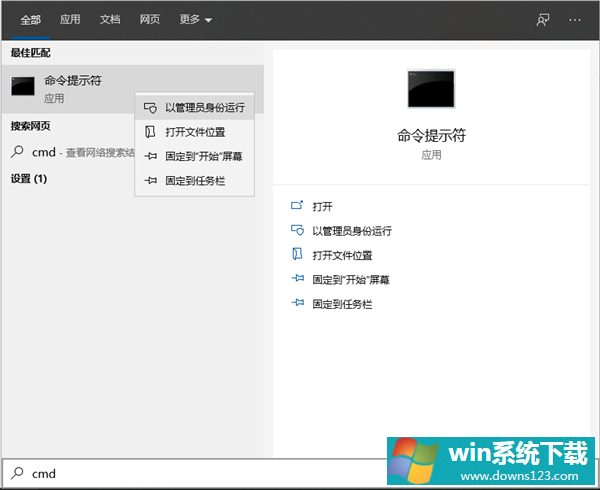
2、输入:netsh winsock reset catalog,按回车。
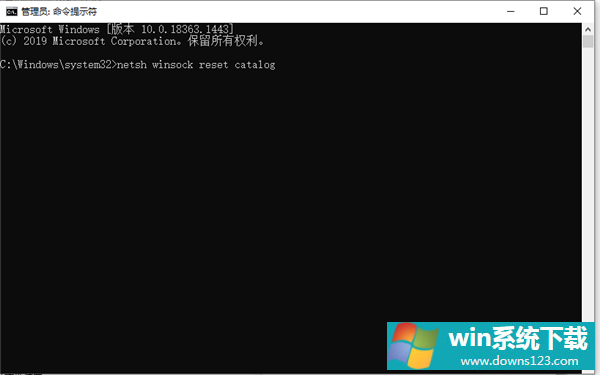
3、然后再输入:netsh int ip reset reset.log,按回车。
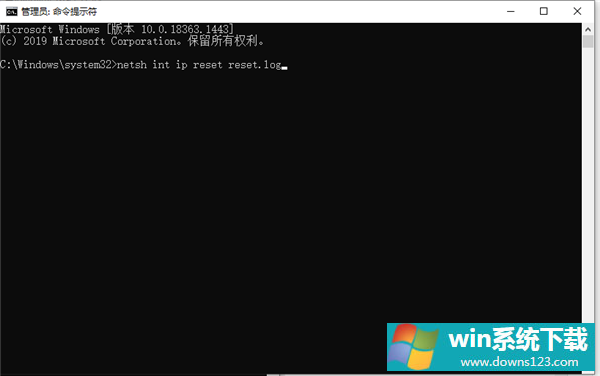
4、重启电脑,之后在IP设置里面输入你想要输入的IP、DNS等信息,确定。


